本文主要是介绍天翼云弹性云主机上部署Java Web环境,希望对大家解决编程问题提供一定的参考价值,需要的开发者们随着小编来一起学习吧!
Tomcat是一个被广泛使用的Java Web应用服务器,本文介绍了在天翼云弹性云主机上部署Java Web环境的操作步骤。
本教程示例步骤使用以下资源版本:
- 操作系统:CentOS 7.3 64位
- JDK 版本:JDK 1.8.0_262
- Tomcat 版本:Tomcat 7.0.76
步骤一:安装java环境
- 先查看是否有java环境。
rpm -qa | grep java

- 如果没有java环境的话,使用命令安装:
yum list | grep java-1.8.0-openjdk
- 安装java-1.8.0-openjdk所有的文件。
yum -y install java-1.8.0-openjdk*
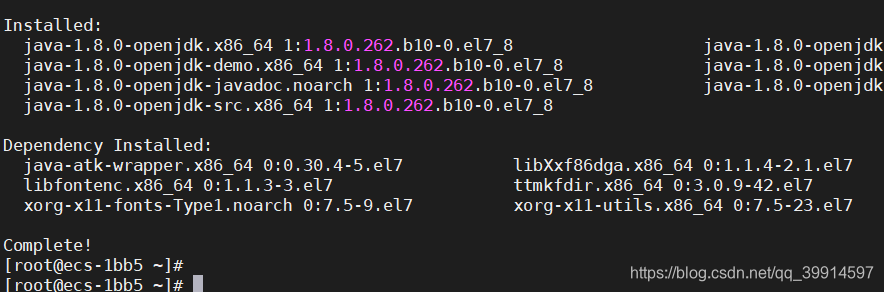
- 查看jdk的版本
java -version

步骤二:安装Tomcat
- 直接用yum在线安装。
yum -y install tomcat
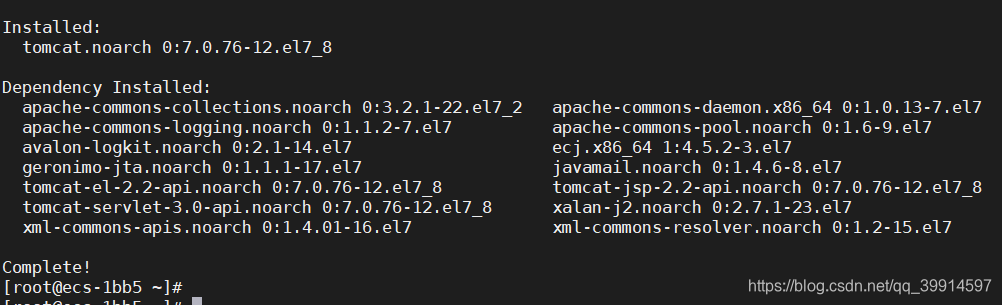
- 查看Tomcat是否安装成功,启动Tomcat服务,查看Tomcat状态。
rpm -q tomcat #查看Tomcat是否安装成功
systemctl status tomcat #查看Tomcat状态
systemctl start tomcat.service #启动Tomcat服务

- 添加防火墙白名单
/sbin/iptables -I INPUT -p tcp --dport 8080 -j ACCEPT

- 重启防火墙
systemctl restart firewalld.service
- 设置Tomcat在每次启动服务器时运行
systemctl enable tomcat
1、停止Tomcat服务:
systemctl stop tomcat.service
systemctl restart tomcat.service
3、查看Tomcat服务状态:
systemctl status tomcat.service (提示active则服务启动)
步骤三:配置环境
1、Tomcat默认安装路径/usr/share/tomcat/。

在/etc/profile配置文件中加入Tomcat环境变量
vim /etc/profile
CATALINA_BASE=/usr/share/tomcat
CATALINA_HOME=/usr/share/tomcat
export JAVA_HOME PATH CLASSPATH CATALINA_BASE CATALINA_HOME
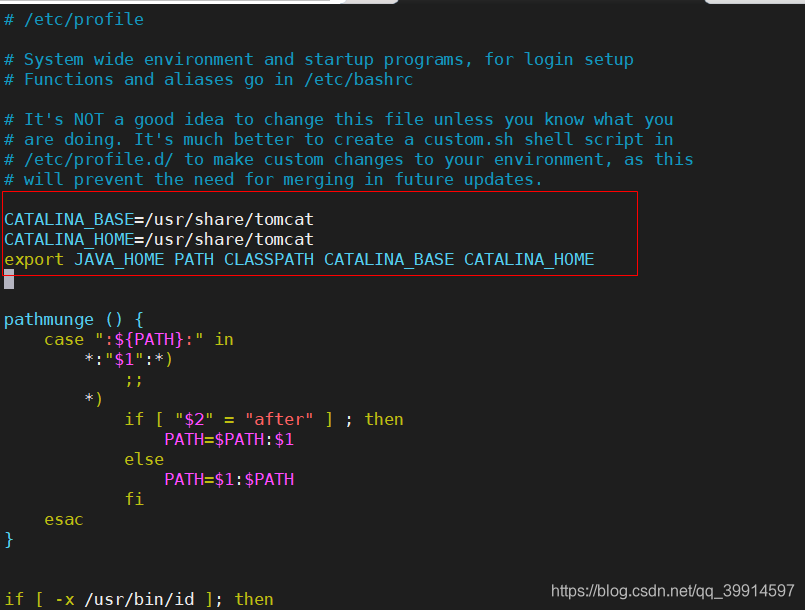
2、安装Tomcat根页面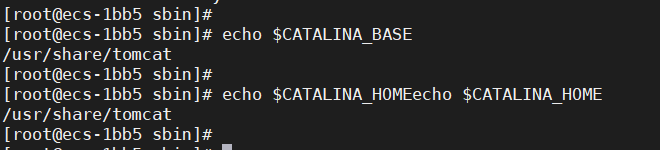
安装Tomcat根页面(tomcat-webapps)和Tomcat Web应用程序管理器和Virtual Host Manager(tomcat-admin-webapps),请运行以下命令
yum install -y tomcat-webapps tomcat-admin-webapps
yum install -y tomcat-docs-webapp tomcat-javadoc(安装在线文档,可选)
进行配置:
访问该文件vi /usr/share/tomcat/conf/tomcat-users.xml
添加如下代码:(用户名密码填写自己的)
<tomcat-users>
<user username="admin" password="123" roles="manager-gui,admin-gui"/>
</tomcat-users>

3、修改Tomcat端口号
tomcat下的conf下,里面有个server.xml文件
修改server.xml,输入以下命令
vi server.xml
快速查找到8080端口
/8080 回车
按" i "键切换到输入模式
然后把红圈内8080修改成你想要改成9090端口号.

步骤四:设置安全组
- 新增8080端口访问权限
- 规则方向:入方向
- 协议类型:自定义 TCP
- 端口范围: 9080/8080
- 授权对象:0.0.0.0/0。

1、本地用curl命令测试:curl http://localhost:9090
2、在浏览器中,输入公网IP测试:http://116.8.107.132:9090/

这篇关于天翼云弹性云主机上部署Java Web环境的文章就介绍到这儿,希望我们推荐的文章对编程师们有所帮助!





